Quick Look ist eine raffinierte Funktion unter macOS, mit der Sie schnell einen Blick auf eine Datei werfen können, ohne sie zu öffnen. Dies funktioniert unglaublich gut bei Fotos, bei denen Sie sich beim Betrachten nicht mehr auf winzige Symbole verlassen müssen. Heute werden wir in dieser Lektüre besprechen, wie Sie macOS-ähnlichen Quick Look unter Windows installieren können. In der Zwischenzeit können Sie sich auch unseren Leitfaden ansehen Holen Sie sich Apple Continuity Camera auf einem Windows-PC .

Inhaltsverzeichnis
Wenn Sie diese Funktion auf Ihrem Windows 10- oder 11-PC haben möchten, finden Sie hier schnelle Möglichkeiten, wie Sie sie hinzufügen können. Hier sind die einfachen Möglichkeiten, wie Sie die Quicklook-Vorschau unter Windows 11 installieren können.
Mit der Quicklook-App
Eine Möglichkeit, macOS wie die Quick Look-Funktion auf einem Windows-PC zu erhalten, ist über eine Quicklook-App, die im Microsoft Store erhältlich ist. So funktioniert das.
1. Gehen Sie zum Microsoft-Store auf Ihrem Windows-PC.
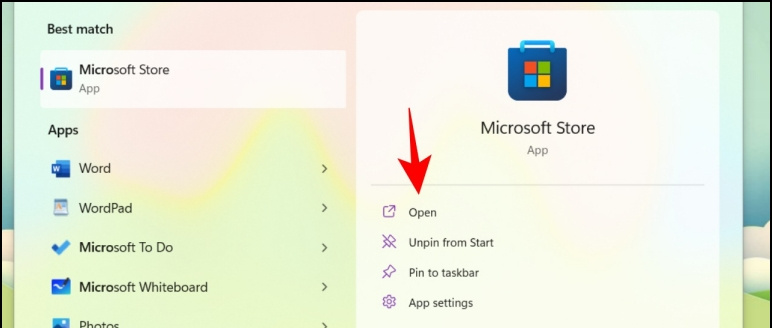
zwei. Suchen nach Schneller Blick , oder Sie können direkt verwenden dieser Link .
3. Klick auf das App-Schaltfläche abrufen und klicken Sie dann auf die offen Taste einmal.
verschiedene Benachrichtigungstöne für verschiedene Apps
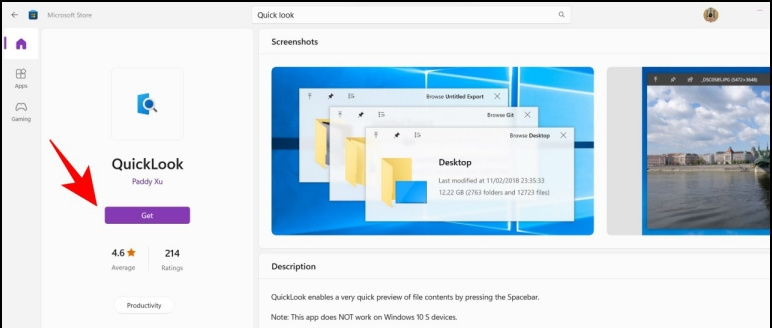
6. Sie können die Datei öffnen, maximieren oder vollständig schließen. Während die Datei in einer Schnellansicht angezeigt wird, können Sie sogar auf andere Dateien klicken, um ihre Schnellansicht anzuzeigen.
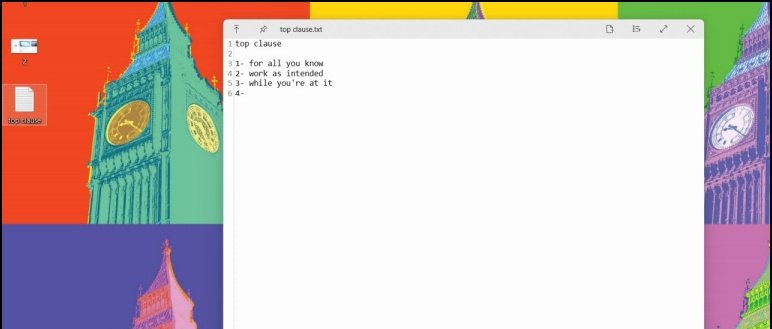
1. Besuche den Seher Webseite.
zwei. Klick auf das Download drücken und das Programm ausführen.
profilbild wird beim zoomen nicht angezeigt
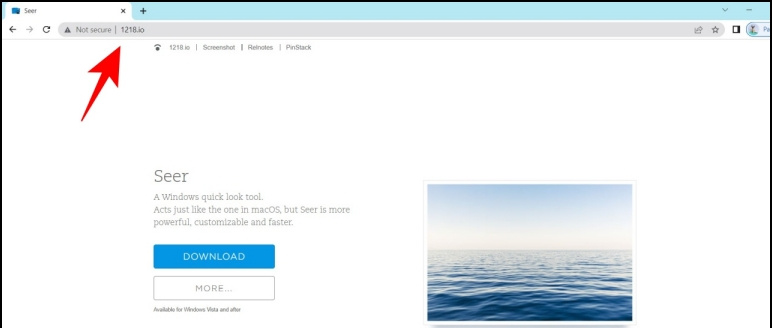
3. Wenn die App ist läuft bereits , wird ein Popup angezeigt, dass es im Hintergrund ausgeführt wird.
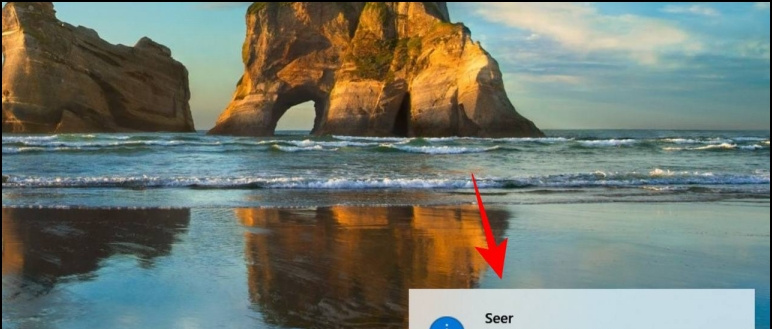
Vier. Jetzt gerade Klicken Sie auf ein beliebiges Symbol auf dem Desktop oder in einem beliebigen Ordner vorhanden sein, und drücken Sie die Leertaste .
5. Das Schnellansichtsfenster wird geöffnet.
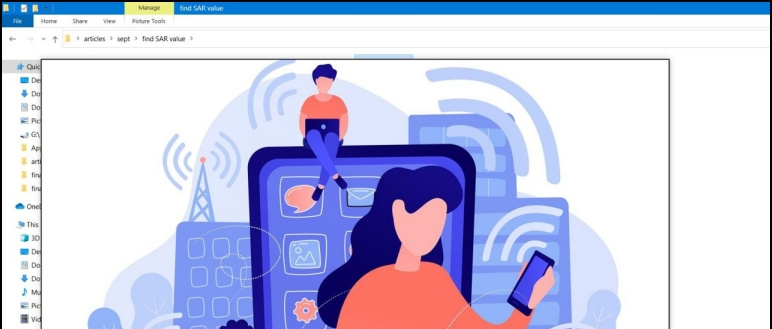
6. Du kannst auch Laden Sie die kostenpflichtige Version herunter von Seer, das Ihnen lebenslange Updates und zusätzliche Funktionen wie Kopieren bietet.
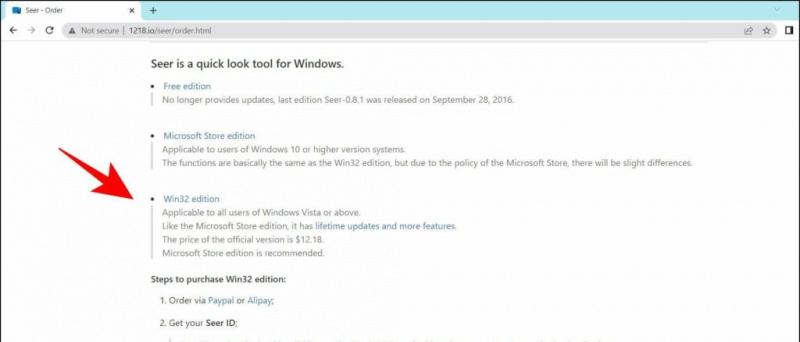
Wenn Ihnen die Lautstärke- und Helligkeitsregler des alten Fensters nicht gefallen, können Sie unsere Anleitung lesen, um sie zu erhalten macOS-ähnliches Lautstärke- und Helligkeits-Flyout unter Windows , um Ihren Windows-PC weiter anzupassen.
Zusammenfassung: Installieren Sie Quick Look unter Windows 11
In dieser Lektüre haben wir besprochen, wie Sie diese macOS-ähnliche Schnellansichtsfunktion auf Ihrem Windows 10- und 11-PC erhalten können. Wenn Sie diesen Leitfaden hilfreich fanden, liken Sie ihn und teilen Sie ihn mit Ihren Freunden. Sehen Sie sich weitere nützliche technische Tipps und Tricks an, die unten verlinkt sind, und bleiben Sie auf dem Laufenden bei GadgetsToUse, um weitere solcher Tipps und Tricks zu erhalten.
Lesen Sie auch:
So entfernen Sie ein unbekanntes Gerät aus dem Google-Konto
- So verwenden Sie iCloud-Fotos unter Windows 10 und 11
- 3 Möglichkeiten zum Überprüfen des Ladeverlaufs und des Batteriezustands auf einem Windows-Laptop
- 3 Möglichkeiten, die Größe der Windows 11-Taskleiste ohne Software anzupassen
- 5 Möglichkeiten, Motherboard-Modelldetails auf Windows-PCs oder -Laptops anzuzeigen
Sie können uns auch für sofortige technische Neuigkeiten unter folgen Google Nachrichten oder für Tipps und Tricks, Bewertungen von Smartphones und Gadgets, treten Sie bei beepry.it









